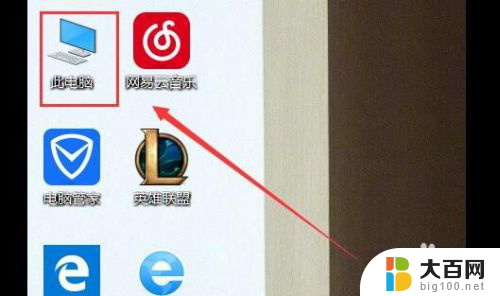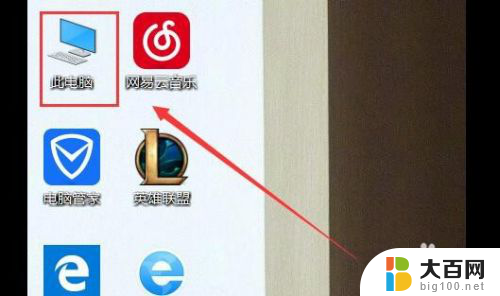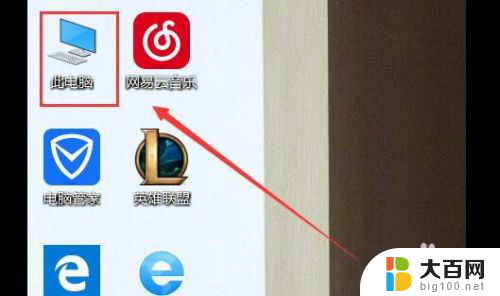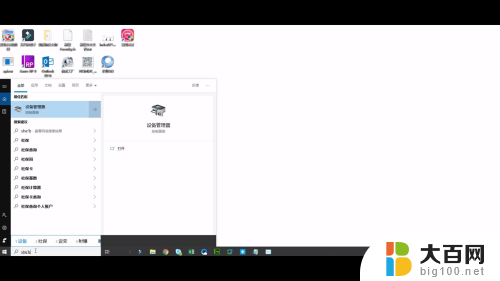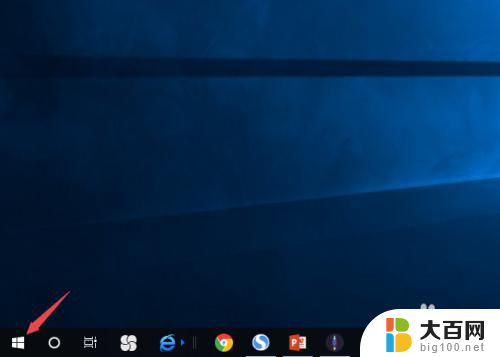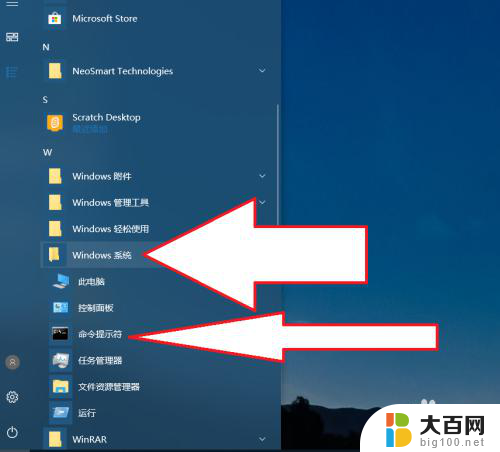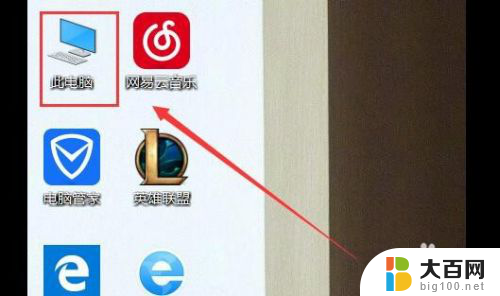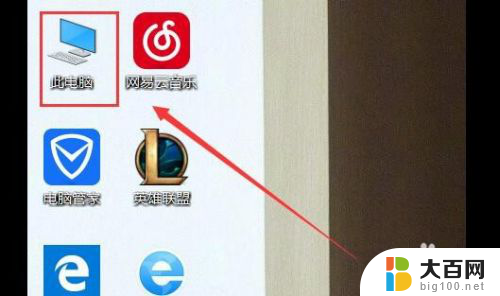优盘不能在电脑显示怎么办 为什么我的电脑看不到u盘
更新时间:2024-03-18 10:52:41作者:xiaoliu
当我们连接优盘到电脑时,希望能够像平常一样在资源管理器中看到它的存在,但有时却会遇到电脑无法显示优盘的情况,这种问题可能是由于多种原因引起的,如驱动程序问题、USB接口故障、优盘本身故障等。要解决这个问题,我们可以尝试一些简单的方法来排除故障,确保优盘能够正常在电脑上显示。
方法如下:
1.U盘在电脑上读不出来的原因可能是因为USB大容量存储设备设置错误。我们先将U盘插入电脑,然后右击“此电脑”,单击“属性”
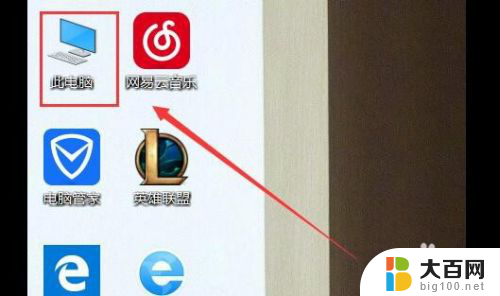

2.在系统列表界面打开“设备管理器”之后在打开的“设备管理器”窗口中,展开“通用串行总控制器”。


3.选择“USB大容量存储设备”,选择“X”图标并点击“卸载”。弹出确认窗口点击“确定”即可
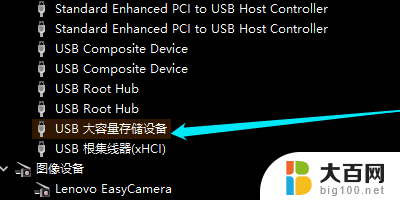

4.插入U盘,等待扫描完成。通用串行总控制器显示“USB大容量存储设备”,就是成功显示U盘。
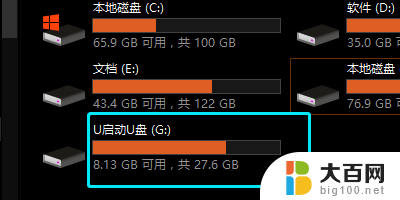
以上就是优盘无法在电脑显示的全部内容,如果遇到这种情况,你可以按照以上步骤解决问题,非常简单快速。